2019 SDN第6次上机作业
1.作业要求:
参考资料:
Ryu控制器的API文档:ryu.app.ofctl_rest
Ryu的拓扑展示
助教博客:基于RYU restful api实现的VLAN网络虚拟化
2.具体操作步骤与截图说明:
实验环境:
虚拟机:VMware Workstation Pro
操作系统:ubuntu-16.04
实验拓扑:
- 给定的实验拓扑图如下所示:

- 编写Python脚本mytopo.py,完成拓扑搭建,实验代码如下所示:
from mininet.topo import Topo
class Topo2( Topo ):
def __init__( self ):
# Initialize topology
Topo.__init__( self )
# add switches
s1 = self.addSwitch('s1')
s2 = self.addSwitch('s2')
# add hosts
h1 = self.addHost('h1')
h2 = self.addHost('h2')
h3 = self.addHost('h3')
h4 = self.addHost('h4')
h5 = self.addHost('h5')
h6 = self.addHost('h6')
# add links
self.addLink(h1,s1,1,1)
self.addLink(h2,s1,1,2)
self.addLink(h3,s1,1,3)
self.addLink(s1,s2,4,4)
self.addLink(h4,s2,1,1)
self.addLink(h5,s2,1,2)
self.addLink(h6,s2,1,3)
topos = { 'mytopo': ( lambda: Topo2() ) }
- 输入如下命令运行Python脚本sy6_topo.py,其结果如下所示:
sudo mn --custom ./sy6_topo.py --topo mytopo --controller=remote,ip=127.0.0.1,port=6653 --switch ovsk,protocols=OpenFlow13
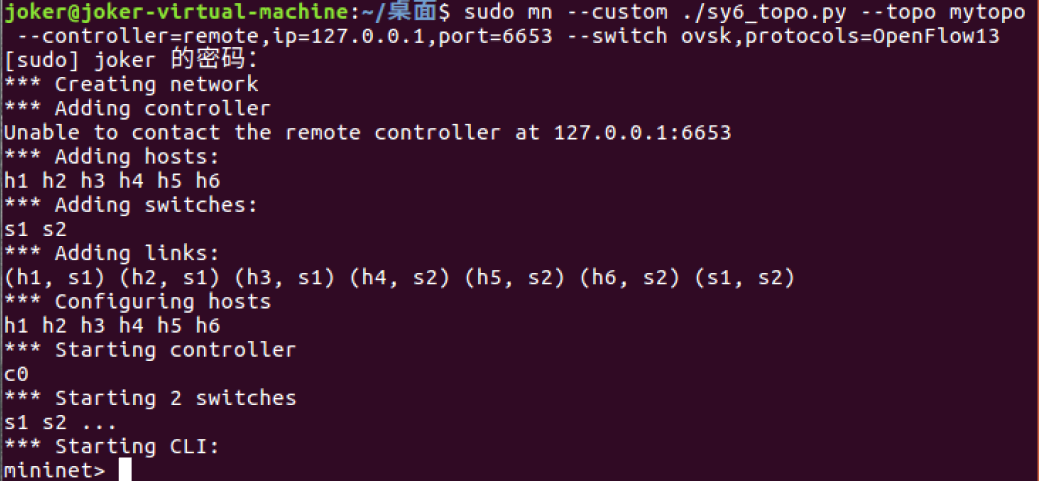
- 使用net查看端口连接情况并测试主机之间的连通性:
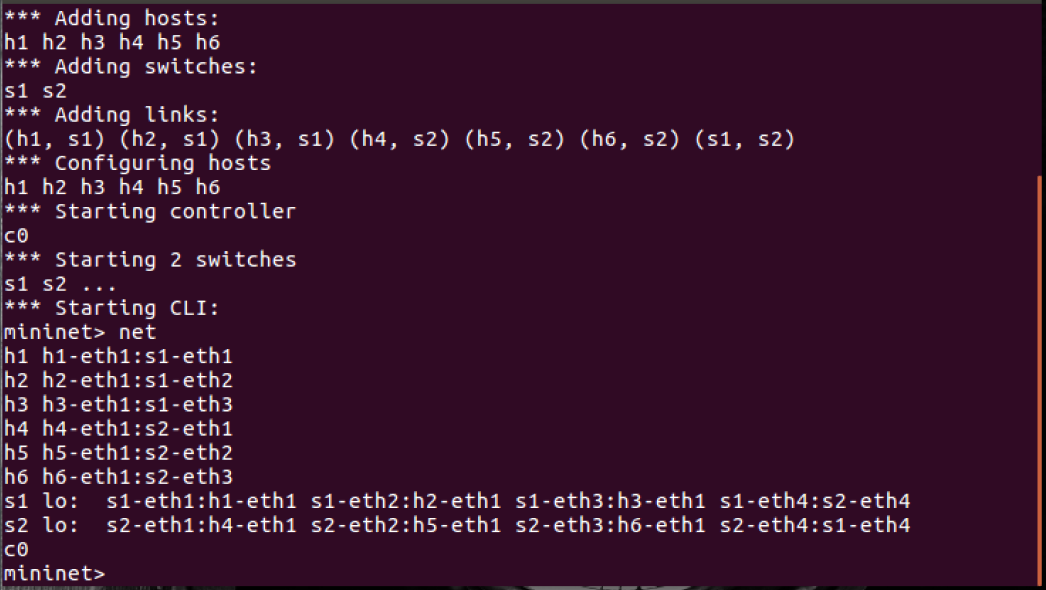
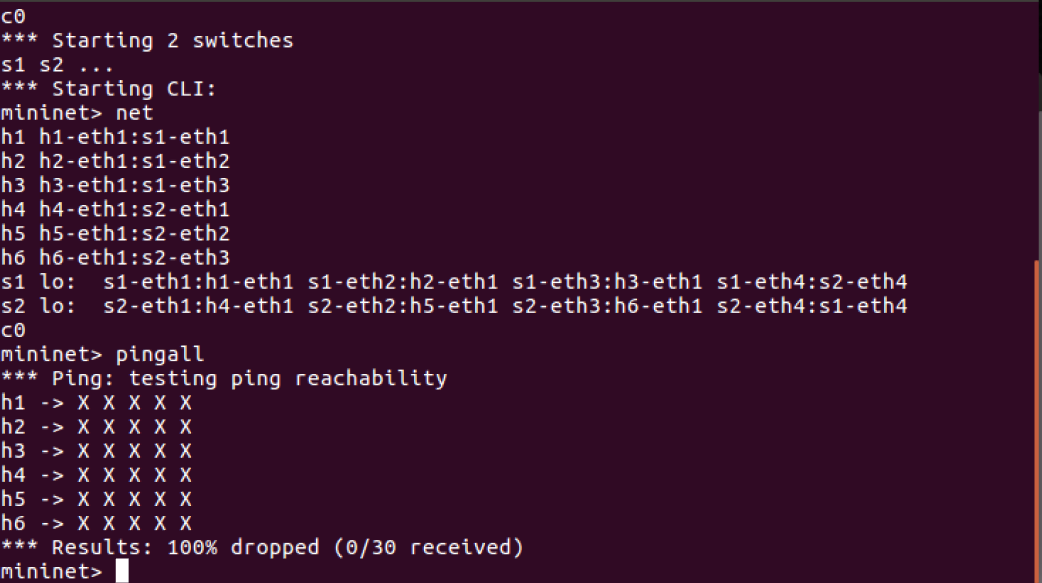
- 进入ryu/ryu/app文件,打开终端运行如下命令,连接ryu控制器:
ryu-manager ofctl_rest.py

使用Ryu的REST API下发流表实现和第2次实验同样的VLAN:
- 根据端口连接情况,编写脚本a.sh,脚本内容如下所示:
#交换机s1的脚本:
#交换机s1接收从1号端口发送来的数据包,从4号端口将其转发给s2
curl -X POST -d '{
"dpid": 1, #dpid代表交换机的编号,“1”代表交换机s1
"priority":1,
"match":{
"in_port":1
},
"actions":[
{
"type": "PUSH_VLAN", # 给进入交换机的包打上vlan_tag
"ethertype": 33024 # 帧类型0x8100(=33024): 表示IEEE 802.1Q的VLAN数据帧
},
{
"type": "SET_FIELD",
"field": "vlan_vid", # 设置VLAN ID
"value": 4096 # 设置vlan_id的值
},
{
"type": "OUTPUT",
"port": 4
}
]
}' http://127.0.0.1:8080/stats/flowentry/add
#交换机s1接收从2号端口发送来的数据包,从4号端口将其转发给s2
curl -X POST -d '{
"dpid": 1,
"priority":1,
"match":{
"in_port":2
},
"actions":[
{
"type": "PUSH_VLAN", # 给进入交换机的包打上vlan_tag
"ethertype": 33024 # 帧类型0x8100(=33024): 表示IEEE 802.1Q的VLAN数据帧
},
{
"type": "SET_FIELD",
"field": "vlan_vid", # 设置VLAN ID
"value": 4097 # 设置vlan_id的值
},
{
"type": "OUTPUT",
"port": 4
}
]
}' http://127.0.0.1:8080/stats/flowentry/add
#交换机s1接收从3号端口发送来的数据包,从4号端口将其转发给s2
curl -X POST -d '{
"dpid": 1,
"priority":1,
"match":{
"in_port":3
},
"actions":[
{
"type": "PUSH_VLAN", # 给进入交换机的包打上vlan_tag
"ethertype": 33024 # 帧类型0x8100(=33024): 表示IEEE 802.1Q的VLAN数据帧
},
{
"type": "SET_FIELD",
"field": "vlan_vid", # 设置VLAN ID
"value": 4098 # 设置vlan_id的值
},
{
"type": "OUTPUT",
"port": 4
}
]
}' http://127.0.0.1:8080/stats/flowentry/add
#交换机s1将收到的数据包根据其对应的vlan_tag从端口1转发
curl -X POST -d '{
"dpid": 1,
"priority":1,
"match":{
"dl_vlan": "0"
},
"actions":[
{
"type": "POP_VLAN", # 给进入交换机的包去除 vlan_tag
},
{
"type": "OUTPUT",
"port": 1
}
]
}' http://localhost:8080/stats/flowentry/add
#交换机s1将收到的数据包根据其对应的vlan_tag从端口2转发
curl -X POST -d '{
"dpid": 1,
"priority":1,
"match":{
"dl_vlan": "1"
},
"actions":[
{
"type": "POP_VLAN", # 给进入交换机的包去除 vlan_tag
},
{
"type": "OUTPUT",
"port": 2
}
]
}' http://localhost:8080/stats/flowentry/add
#交换机s1将收到的数据包根据其对应的vlan_tag从端口3转发
curl -X POST -d '{
"dpid": 1,
"priority":1,
"match":{
"dl_vlan": "2"
},
"actions":[
{
"type": "POP_VLAN", # 给进入交换机的包去除 vlan_tag
},
{
"type": "OUTPUT",
"port": 3
}
]
}' http://localhost:8080/stats/flowentry/add
#交换机s2的脚本:
#交换机s2接收从1号端口发送来的数据包,从4号端口将其转发给s1
curl -X POST -d '{
"dpid": 2, #dpid代表交换机的编号,“2”代表交换机s2
"priority":1,
"match":{
"in_port":1
},
"actions":[
{
"type": "PUSH_VLAN", # 给进入交换机的包打上vlan_tag
"ethertype": 33024 # 帧类型0x8100(=33024): 表示IEEE 802.1Q的VLAN数据帧
},
{
"type": "SET_FIELD",
"field": "vlan_vid", # 设置VLAN ID
"value": 4096 # 设置vlan_id的值
},
{
"type": "OUTPUT",
"port": 4
}
]
}' http://127.0.0.1:8080/stats/flowentry/add
#交换机s2接收从2号端口发送来的数据包,从4号端口将其转发给s1
curl -X POST -d '{
"dpid": 2,
"priority":1,
"match":{
"in_port":2
},
"actions":[
{
"type": "PUSH_VLAN", # 给进入交换机的包打上vlan_tag
"ethertype": 33024 # 帧类型0x8100(=33024): 表示IEEE 802.1Q的VLAN数据帧
},
{
"type": "SET_FIELD",
"field": "vlan_vid", # 设置VLAN ID
"value": 4097 # 设置vlan_id的值
},
{
"type": "OUTPUT",
"port": 4
}
]
}' http://127.0.0.1:8080/stats/flowentry/add
#交换机s2接收从3号端口发送来的数据包,从4号端口将其转发给s1
curl -X POST -d '{
"dpid": 2,
"priority":1,
"match":{
"in_port":3
},
"actions":[
{
"type": "PUSH_VLAN", # 给进入交换机的包打上vlan_tag
"ethertype": 33024 # 帧类型0x8100(=33024): 表示IEEE 802.1Q的VLAN数据帧
},
{
"type": "SET_FIELD",
"field": "vlan_vid", # 设置VLAN ID
"value": 4098 # 设置vlan_id的值
},
{
"type": "OUTPUT",
"port": 4
}
]
}' http://127.0.0.1:8080/stats/flowentry/add
#交换机s2将收到的数据包根据其对应的vlan_tag从端口1转发
curl -X POST -d '{
"dpid": 2,
"priority":1,
"match":{
"dl_vlan": "0"
},
"actions":[
{
"type": "POP_VLAN", # 给进入交换机的包去除 vlan_tag
},
{
"type": "OUTPUT",
"port": 1
}
]
}' http://localhost:8080/stats/flowentry/add
##交换机s2将收到的数据包根据其对应的vlan_tag从端口2转发
curl -X POST -d '{
"dpid": 2,
"priority":1,
"match":{
"dl_vlan": "1"
},
"actions":[
{
"type": "POP_VLAN", # 给进入交换机的包去除 vlan_tag
},
{
"type": "OUTPUT",
"port": 2
}
]
}' http://localhost:8080/stats/flowentry/add
#交换机s2将收到的数据包根据其对应的vlan_tag从端口3转发
curl -X POST -d '{
"dpid": 2,
"priority":1,
"match":{
"dl_vlan": "2"
},
"actions":[
{
"type": "POP_VLAN", # 给进入交换机的包去除 vlan_tag
},
{
"type": "OUTPUT",
"port": 3
}
]
}' http://localhost:8080/stats/flowentry/add
- 编写好脚本之后,打开终端用下列命令运行脚本文件a.sh:
sudo bash a.sh

- 在RYU控制器端可以查看到下发的流表已经被接收:

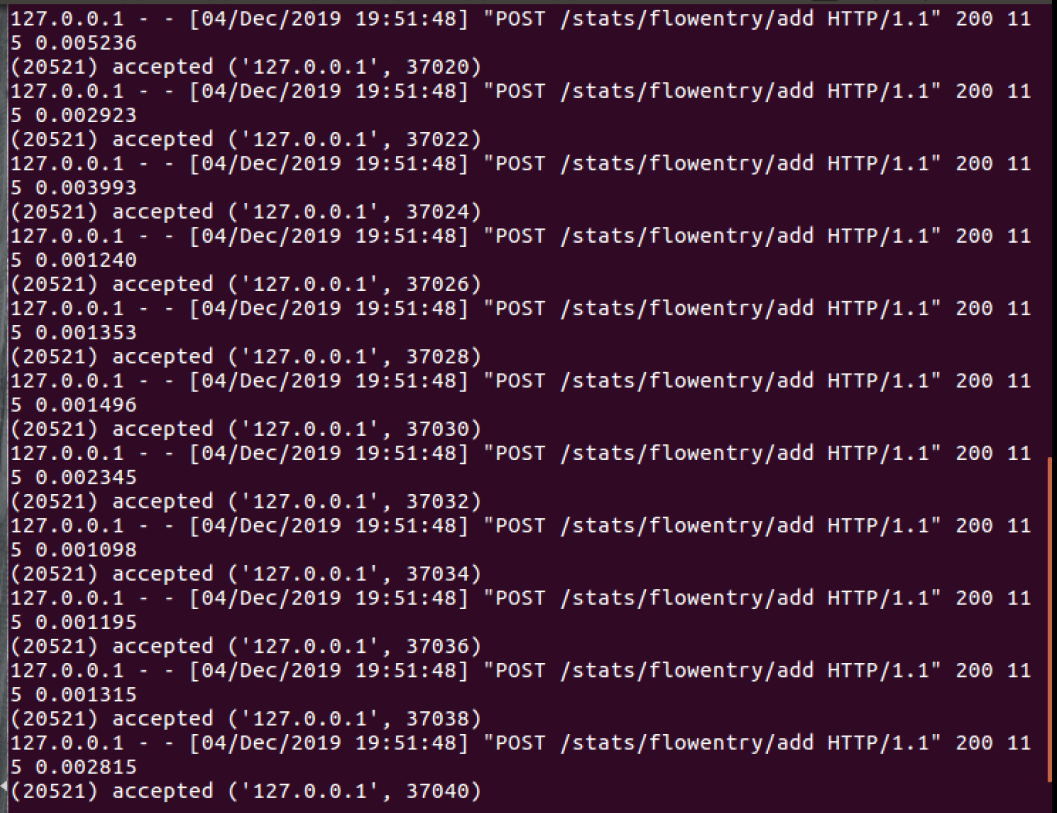
- 再次测试主机之间的连通性:

- 在下发完所有流表后,查看s1的流表如下所示:
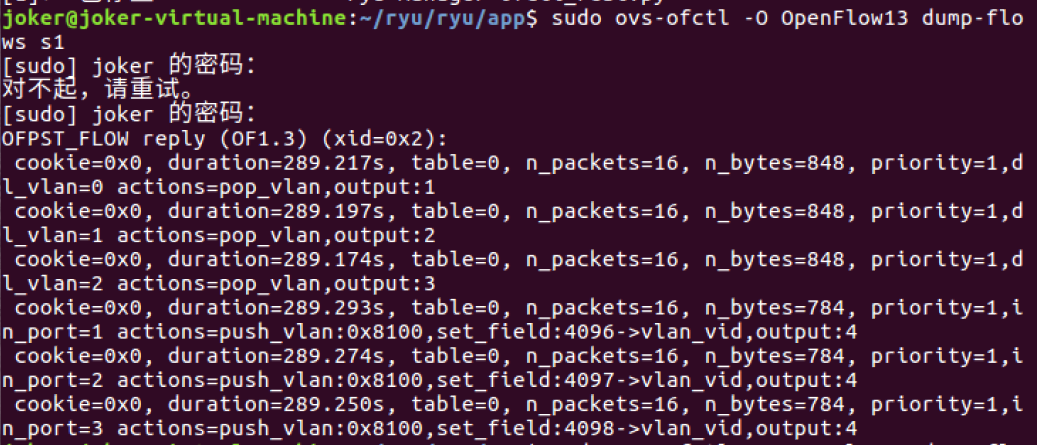
- 在下发完所有流表后,查看s2的流表如下所示:

从主机之间连通性的测试结果中可以看出,我们得到了和第2次实验同样的VLAN。
(3)对比两种方法,写出你的实验体会:
相比于使用Ryu的REST API下发流表和直接在Open vSwitch下发流表这两种方法,使用Ryu的REST API下发流表会更简单一些,直接编写然后运行一个shell脚本,就能按照需求自动配置好所有的设备,比Open vSwitch一一配置更容易修改,也更容易理解和实现。
实验中先在Win 10系统中的EditPlus中编写脚本,再转入Linux运行,因为格式问题导致一直报错导致运行不了,下次应该直接再Linux的gedit中编写,这样能避免不必要的错误。
2019 SDN第6次上机作业的更多相关文章
- 2019 SDN第五次上机作业
2019 SDN第五次上机作业 作业链接 1.浏览RYU官网学习RYU控制器的安装和RYU开发入门教程,提交对于教程代 码的理解,包括但不限于: 安装RYU控制器并测试 安装教程 安装过程及遇到各种问 ...
- 2019 SDN第四次上机作业
作业博客链接:http://edu.cnblogs.com/campus/fzu/fzusdn2019/homework/10017 1. 解压安装OpenDayLight控制器(本次实验统一使用Be ...
- 2019 SDN第三次上机作业
作业要求: 利用Mininet仿真平台构建给定的网络拓扑,配置主机h1和h2的IP地址(h1:10.0.0.1,h2:10.0.0.2),测试两台主机之间的网络连通性: 利用Wireshark工具,捕 ...
- 2019 SDN第3次上机作业
0.报文类型与含义 1.Controller-to-Switch 报文 Cortoller-to-Switch是由控制器初始化并下发给交换机的报文类型,其可能会要求交换机回复对应的报文,此类型报文 ...
- SDN第5次上机作业
SDN第5次上机作业 实验目的 1.搭建如下拓扑并连接控制器 2.下发相关流表和组表实现负载均衡 3.抓包分析验证负载均衡 实验步骤 1.建立以下拓扑,并连接上ODL控制器. 提交要求:ODL拓扑界面 ...
- SDN 第三次上机作业
SDN 第三次上机作业 1.创建拓扑 2.利用OVS命令下发流表,实现vlan功能 3.利用OVS命令查看流表 s1: s2: 4.验证性测试 5.Wireshark 抓包验证
- SDN第五次上机作业
作业链接 1.建立拓扑,并连接上ODL控制器. 2.利用ODL下发组表.流表,实现建议负载均衡 查看s2接收的数据包都被drop掉了 在s1中下发组表 在s1中下发流表使组表生效 下发流表覆盖S2中d ...
- SDN第三次上机作业
作业链接 1.创建以下拓扑(可采用任意方式) 2.利用OVS命令下发流表,实现VLAN功能 3.利用OVS命令查看流表 4.验证性测试 5.Wireshark抓包验证
- SDN第4次上机作业
作业链接 1.建立以下拓扑,并连接上ODL控制器. ODL拓扑界面截图: 安装odl参考链接 2.利用ODL下发流表,使得h3在10s内ping不通h1,10s后恢复. 验证性连通性截图: 将hard ...
随机推荐
- MySQL路线
一 数据库简介与安装 二 库操作 三 表操作 四 数据操作 五 索引原理与慢查询优化 六 数据备份与慢查询优化 七 视图.触发器.事务.存储过程.函数
- Oracle PLSQL数据导出csv的案例
之前项目运维人员碰到一个问题,需要写一个存储过程,把数据导出为csv文件,查了一些资料,帮他写成了一个PLSQL,今天拿出来分享一下,不足之处,欢迎指教. 数据背景: 用到两张表,一张存放单位组织名 ...
- JAVA基础之JSP与EL技术、JSTL技术
要牢记jsp四大作用域(pageContext域:当前jsp页面范围 request域:一次请求 session域:一次会话 application域:整个web应用)以及九大内置对 ...
- JMeter学习笔记(十八)——返回的响应数据出现中文乱码_解决方案
一.问题描述 使用jmeter过程中遇到了请求返回的响应数据出现中文乱码 二.原因分析 当没有对响应数据or响应页面设置支持解析中文的编码时,JMeter则会以默认的ISO-8859-1格式解析,而其 ...
- Linux三剑客grep/sed/awk
grep/sed/awk被称为linux的“三剑客” grep更适合单纯的查找或匹配文本: sed更适合编辑匹配到的文本: awk更适合格式化文本,对文本进行较复杂各式处理: Grep --color ...
- Pods
Pods Pod概念 Pod是kubernetes集群应用中的创建和部署的最小.最简单的kubernetes对象模型单元的基本执行单元.Pod表示在集群中运行的进程. Pod 封装了应用程序的容器(一 ...
- Cloudera Certified Associate Administrator案例之Manage篇
Cloudera Certified Associate Administrator案例之Manage篇 作者:尹正杰 版权声明:原创作品,谢绝转载!否则将追究法律责任. 一.下载Namenode镜像 ...
- Python的logging模块基本用法
Python 的 logging 模块的简单用法 在服务器部署时,往往都是在后台运行.当程序发生特定的错误时,我希望能够在日志中查询.因此这里熟悉以下 logging 模块的用法. logging 模 ...
- Kotlin协程第一个示例剖析及Kotlin线程使用技巧
Kotlin协程第一个示例剖析: 上一次https://www.cnblogs.com/webor2006/p/11712521.html已经对Kotlin中的协程有了理论化的了解了,这次则用代码来直 ...
- python3学习之lambda+sort
>>> pairs = [(1, 'one'), (2, 'two'), (3, 'three'), (4, 'four')] >>> pairs.sort(key ...
